-
 在excel2010中丢弃图片的所有编辑数据
日期:2012-08-23 17:50:08
点击:234
好评:0
在excel2010中丢弃图片的所有编辑数据
日期:2012-08-23 17:50:08
点击:234
好评:0
如果已经裁剪图片或对图片进行了其他更改(如应用艺术效果或更改亮度或对比度),则会在文件中存储有关还原这些更改的信息。您可以通过删除此编辑数据来减小文件大...
-
 在excel2010中如何压缩图片
日期:2012-08-23 17:41:55
点击:4275
好评:-4
在excel2010中如何压缩图片
日期:2012-08-23 17:41:55
点击:4275
好评:-4
图片会显著增大excel2010文档的大小,您可以通过修改图片的分辨率和质量来压缩图片。 ★ 更改图片的分辨率 如果您并不需要图片中的每个像素即可获得适用的可接受图片版本,则可以降低或更改分辨率。降低或更改分辨率对于要缩小显示的图片很有效,因为在这种情况下,这些图片的每英寸的点数(dpi)实际上会增加。更改分辨率会...
-
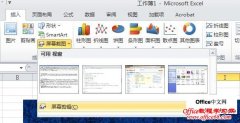 如何在excel2010中插入屏幕截图
日期:2012-08-23 17:39:29
点击:212
好评:6
如何在excel2010中插入屏幕截图
日期:2012-08-23 17:39:29
点击:212
好评:6
您可以快速而轻松地将屏幕截图插入到excel文件中,以增强可读性或捕获信息,而无需退出正在使用的程序。Excel中都提供此功能,您可以使用此功能捕获在计算机上打开的全部或部分窗口的图片。无论是在打印文档上,还是在您设计的PowerPoint幻灯片上,这些屏幕截图都很容易读...
-
 SmartArt图形的样式、颜色和效果设置基础教程
日期:2012-08-22 17:18:31
点击:682
好评:0
SmartArt图形的样式、颜色和效果设置基础教程
日期:2012-08-22 17:18:31
点击:682
好评:0
在excel2010中SmartArt工具下的设计选项卡上,有两个用于快速更改SmartArt图形外观的库,即SmartArt样式和更改颜色。将鼠标指针停留在其中任意一个库中的缩略图上时,无需实际应用便可以看到相应SmartArt样式或颜色变体对SmartArt图形产生的影响。 向SmartArt图形添加专业设计的组合效果的一种快速简便的方式是应用SmartAr...
-
 excel2010中的“文本”窗格使用图解教程
日期:2012-08-22 17:17:36
点击:128
好评:2
excel2010中的“文本”窗格使用图解教程
日期:2012-08-22 17:17:36
点击:128
好评:2
可以通过文本窗格输入和编辑在SmartArt图形中显示的文字。文本窗格显示在SmartArt图形的左侧。在文本窗格中添加和编辑内容时,SmartArt图形会自动更新,即根据需要添加或删除形状。 创建SmartArt图形时,SmartArt图形及其文本窗格由占位符文本填充,可以使用自己的信息替换这些占位符文本。在文本窗格顶部,可以编辑将在Sm...
-
 创建SmartArt图形时要考虑的内容
日期:2012-08-22 17:15:29
点击:149
好评:0
创建SmartArt图形时要考虑的内容
日期:2012-08-22 17:15:29
点击:149
好评:0
在创建SmartArt图形之前,对那些最适合显示您数据的类型和布局进行可视化。希望通过SmartArt图形传达哪些内容?是否要求特定的外观?由于您可以快速轻松地切换布局,因此可以尝试不同类型的不同布局,直至您找到一个最适合对您的信息进行图解的布局为止。您的图形应该清楚和易于理解。可以从下表开始尝试不同的类型。该表...
-
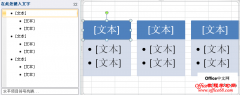 如何创建SmartArt图形并向其中添加文字
日期:2012-08-22 17:14:49
点击:289
好评:0
如何创建SmartArt图形并向其中添加文字
日期:2012-08-22 17:14:49
点击:289
好评:0
在excel2010中,您可以轻松地创建SmartArt图形,并往SmartArt图形中添加文字。具体请看下面的操作: 在插入选项卡的插图组中,单击SmartArt,在选择SmartArt图形对话框中,单击所需的类型和布局。如图,执行下列操作之一以便输入文字: ●单击文本窗格中的[文本],然后键入文本。 ●从其他位置或程序复制文本,单击文本窗...
-
 如何在SmartArt图形中添加或删除形状
日期:2012-08-22 17:13:54
点击:318
好评:2
如何在SmartArt图形中添加或删除形状
日期:2012-08-22 17:13:54
点击:318
好评:2
在excel2010中,您可以轻松地创建SmartArt图形,同时您还可以向SmartArt图形中添加或删除形状。具体请看下面的操作: 单击要向其中添加另一个形状的SmartArt图形,再单击最接近新形状的添加位置的现有形状,在SmartArt工具下的设计选项卡上,在创建图形组中单击添加形状下的箭头。执行下列操作之一: ●若要在所选形状之后...
-
 在excel2010中更改图片的亮度和对比度图解教程
日期:2012-08-22 16:59:39
点击:107
好评:0
在excel2010中更改图片的亮度和对比度图解教程
日期:2012-08-22 16:59:39
点击:107
好评:0
在excel2010中,您可以调整图片的相对光亮度(亮度)和对比度。通过调整图片亮度可以使曝光不足或曝光过度图片的细节得以充分表现,通过提高或降低对比度可以更改明暗区域分界的定义。 操作步骤如下: 1.单击要更改其亮度的图片,在图片工具下,格式选项卡(如果没有看到格式或图片工具选项卡,请确保选择了图片。您可能必...
-
 excel2010中将艺术效果应用于图片 图解教程
日期:2012-08-22 16:56:58
点击:124
好评:2
excel2010中将艺术效果应用于图片 图解教程
日期:2012-08-22 16:56:58
点击:124
好评:2
在excel2010中您好可以将艺术效果应用于图片或图片填充,以使图片看上去更像草图、绘图或绘画。图片填充是一个形状,或者其中填充了图片的其他对象。一次只能将一种艺术效果应用于图片,因此,应用不同的艺术效果会删除以前应用的艺术效果。 ★ 添加艺术效果 以下图片,我们进行了相应的操作: 1.单击要对其应用艺术效果的...
- 推荐内容
-
- excel中if函数的使用方法 excel中if函数怎么用
有小伙伴询问excel2010if函数怎么用。其实这个Excel中IF函数在哪个版本都有,用法也是...
- Excel 2010中如何将小数转换为百分数
小数变成百分数只要乘以100加上百分号就行。在Excel中可以直接将小数转换为百分数在其...
- 如何在Excel 2010中使用查找替换功能
在使用Excel的时候,对于其中的查找功能的使用基本是比不可少的,那Excel中都可以在哪...
- excel 2010如何取消隐藏表格
excel隐藏的表格找不到?下面就来教大家如何取消隐藏的表格。 1、打开excel。 2、找到...
- excel 合并单元格怎么填充序列号
在规则的合并单元格中,可以通过下拉填充来完成对合并单元格的编号,但是对于不规则的...
- 如何在excel表中求和
本文简单讲诉3种方法操作excel表中数据的求和 使用鼠标选中需要求和的单元格数据 使用...
- excel中if函数的使用方法 excel中if函数怎么用